урок 2.1
интерфейс редактора
В прошлом уроке мы настроили наш редактор, так давайте начнем знакомится с ним ближе. Продолжим знакомство с интерфейса, но для начала запомним несколько основных терминов.
Конечной целью для нас является готовая, рабочая версия карты. Форматом карт в Half-Life является BSP (Binary Space Partition). В редакторе Hammer используется свой формат RMF (Rich Map Format), также редактор позволяет сохранять карту в формате MAP, который используется компиляторами.
Компиляторы
Компиляторы — набор из четырех программ, которые преобразуют карту из формата MAP в формат BSP. Каждый из компиляторов выполняет свою стадию в преобразовании карты. Лучшими компиляторами для Half-Life и ее модов являются утилиты ZHLT (Zoner's Halflife Tools).
Объекты
Карты в Half-Life и, соответственно, в Counter-Strike состоят из объектов. Объект — это общее название любой отдельной составляющей карты. Объекты делятся на 2 типа: браши (brush) и энтити (entity).
1. Браши (мн.ч. brushes)
Браши можно сравнить со строительными плитами.Из брашей и состоят карты. Игроки бегают по земле, состоящей из брашей и между
стенами — тоже брашами. Естественно, игрок видит раскрашенные (затекстурированные) браши.
2. Энтити (мн.ч. entities)
Энтити — объекты обладающие свойствами. Примеры энтитей: открывающаяся дверь, кнопка, источник света (лампочка), звук, машина — у всех этих объектов есть свойства (скорость, громкость и пр.). При помощи энтити-объектов мы можем сделать карту более интересной — добавить в нее звуки, сделать воду и прочие спецэффекты.
Но энтити это не только спецэффекты, но и объекты, управляющие событиями на карте. Например, чтобы сделать карту с бомбой, нужно вставить на нее энтити-объект одного типа, а если с заложниками, то другого. К слову сказать, ни одна карта в Counter-Strike не обходится без использования хотя бы нескольких энтити-объектов, поэтому их изучение не менее важная часть, чем усвоение техники создания карт.
Энтити интересны тем, что они могут иметь форму брашей, а могут быть абсолютно незаметны в игре (не иметь формы). Отсюда идет разделение энтитей на две группы: брашевые (brush-based) и точечные (point-based). Например, дверь — это брашевый энтити-объект, его игроки видят в игре; а вот источник света или источник звука — точечные энтити-объекты.
Текстуры
Текстуры — картинки, которыми раскрашивается карта. Текстуры наносятся на землю, стены, ящики, машины и все остальные объекты на карте.
Текстуры для Half-Life хранятся в файлах с расширением WAD. В таких «библиотеках текстур», как их еще называют, может храниться от 1 текстуры до нескольких тысяч. Вы можете найти много текстурных WAD-файлов в директориях: valve и cstrike, а также в директориях других модов. Можно создавать свои собственные коллекции текстур (в этом Вам поможет программа Wally). Можно извлекать текстуры из ресурсов других игр (на вскидку: DeusEx, Max Payne, MOHAA, NOLF2, SF, SOF2) и переводить их в формат WAD.
Текстуры в Half-Life делятся на несколько типов (обычные текстуры, специальные текстуры, текстуры воды, текстуры с прозрачными частями, анимированные текстуры и др.). Главное, что нужно всегда помнить о текстурах это то, что некоторые из них не сочетаются, т.е. не могут находиться вместе на одном объекте (например: текстура воды не может находиться с никакой другой текстурой — моментально появляется ошибка при компиляции); также нужно знать, что тип текстуры определяется по нескольким первым символам ее названия.
Декали
Декали — это следы от взрывов гранат, дырки от пуль на стенах и прочие подобные вещи. Это тоже текстуры, однако их можно накладывать поверх обычных текстур. В отличии о большого разнообразия текстурных файлов, файл с декалями мы можем использовать только один. И лежит он в: valve/decals.wad. Ну, вот не дали нам разработчики использовать свои декали, придется брать, что есть.
Полигон
На первой картинке мы видим простой ящик, это браш, каждая сторона которого покрыта текстурой, т.е. рисунком. Видимых сторон у ящика — 3. На каждой стороне по 1 текстуре. Следовательно, на рисунке изображено 3 полигона (не считая полигонов на земле).
 Таким образом, полигон — это затекстурированная сторона ящика или любого другого объекта в игре.
Таким образом, полигон — это затекстурированная сторона ящика или любого другого объекта в игре.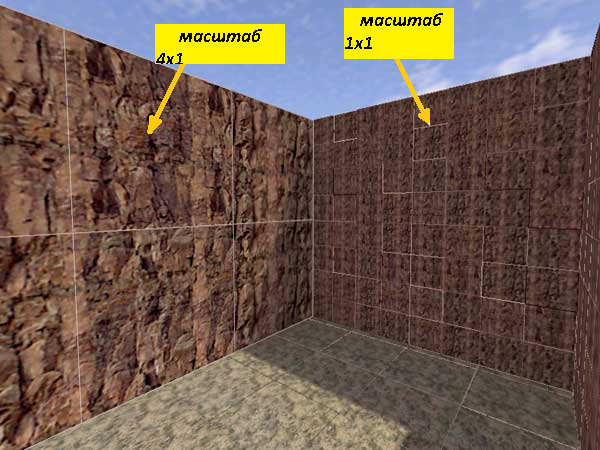 А вот другой пример: на стене слева текстуры нанесены с масштабом 4х1 (полигонов всего 6), а справа — 1х1 (полигонов в 16 раз больше!).
А вот другой пример: на стене слева текстуры нанесены с масштабом 4х1 (полигонов всего 6), а справа — 1х1 (полигонов в 16 раз больше!).Следовательно, количество полигонов зависит не только от количества сторон, но и от масштаба текстур. Чем меньше масштаб текстуры, тем больше полигонов. А чем больше полигонов, тем больше наша карта тормозит. Следовательно, необходимо делать карты с как можно меньшим количеством полигонов.
Префаб (prefab)
Префаб — заготовка, которая хранится в специальном *.ol файле. Примерами префабов являются столы, стулья, шкафы, мусорки, прожекторы, машины и т.п. Префабы используются для быстрой вставки объектов на карту. Вы можете изготовить свои префабы, а затем многократно использовать их на своих картах, таким образом, отпадает необходимость создавать заново часто используемые объекты. Достаточно изготовить их один раз и сохранить в *.ol файл.
Триггер (trigger)
Триггер — объект (энтити-объект), управляющий событиями на карте. Всего существует 11 различных типов триггеров. Триггеры в игре не видимы. Главная задача триггеров — активировать какие-либо другие объекты (т.е. включать или выключать их).
Триггеры срабатывают самостоятельно или при помощи игрока (например, когда игрок проходит через них). Брашевые триггеры окрашиваются специальной текстурой AAAtrigger. Точечные триггеры в закрашивании, естественно, не нуждаются. Данный класс объектов применяется на картах очень часто.
Приведем пример использования триггеров. Вспомним гром на карте de_aztec. На этой карте в разных местах расположено четыре брашевых триггера одного типа. Когда игрок проходит через триггер, то активируется звук грома, который раздается через несколько секунд. Вот это, пожалуй, один из самых распространенных способов применения триггеров — для активации звука.
Юнит
Юнит — единица измерения длины / ширины / высоты в Half-Life. Соответственно, в редакторе карт Hammer также все объекты измеряются в юнитах. Чтобы правильно строить карты, необходимо знать стандартные размеры объектов (двери, окна, лестницы), чтобы виртуальный мир был «впору», а не казался чрезмерно большим или наоборот маленьким.
R_speeds
R_speeds — очень важный параметр, показывающий количество полигонов, видимых игроком на карте. Параметр используется при тестировании карты. Если видимых полигонов слишком много (т.е. слишком большой r_speeds) — карта будет тормозить. В этом случае необходимо оптимизировать карту с целью уменьшения количества видимых полигонов.
Спрайт
Спрайт — графическая картинка (часто анимированная) в формате SPR. Спрайты используются довольно часто (самый распространенный случай: огонь или свечение вокруг лампочек). Спрайты хранятся в папке cstrike/sprites и вставляются на карту при помощи энтити-объектов.
Имя объекта
Большинству энтити-объектов можно дать имя (параметр «Name» в свойствах объекта). Имя необязательно давать каждому энтити-объекту на карте. Имя необходимо только, если объект будут активировать (см. ниже). Имя должно быть написано английскими буквами без пробелов (используйте подчеркивание).
Активация
Активацией называется включение или выключение какого-то объекта, имеющего имя. Объекты могут быть активированы игроком или другими объектами. Например, у нас есть кнопка, открывающая дверь. Игрок нажимает кнопку (активирует ее), а кнопка активирует дверь.
Чтобы произошла активация, необходимо активируемому объекту (например, двери) присвоить имя , а другому объекту (например, кнопке) в параметр «Target» вписать это имя.
Итак перейдем к знакомству с интерфейсом
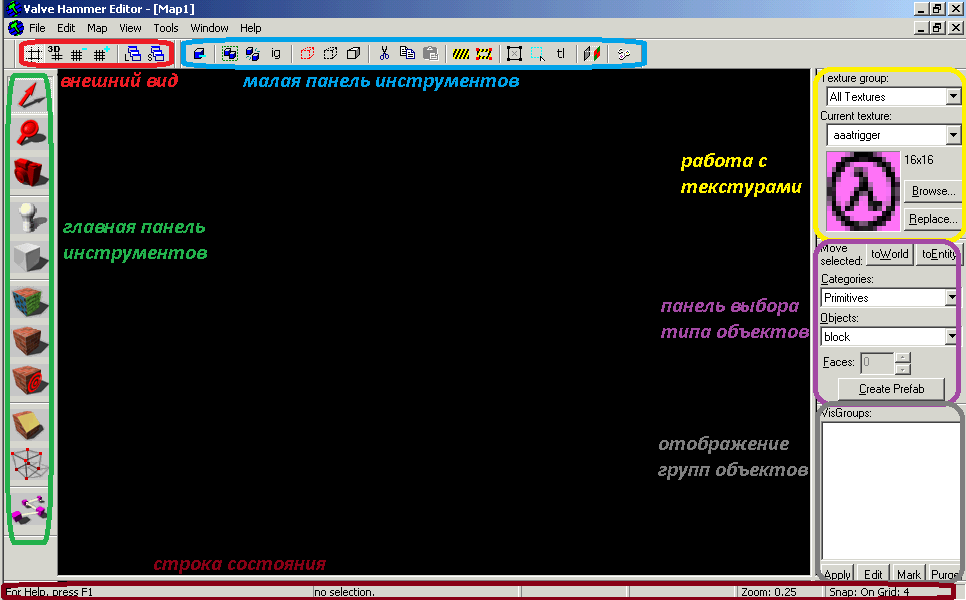
Главная панель инструментов
 selection tool-выбор и изменение размеров объекта
selection tool-выбор и изменение размеров объекта magnify-увеличение(уменьшение) масштаба координатной сетки
magnify-увеличение(уменьшение) масштаба координатной сетки camera-создание точек обзора на редактируемой карте
camera-создание точек обзора на редактируемой карте entity tool-создание точечных энтити объектов
entity tool-создание точечных энтити объектов block tool-создание брашей, префабов
block tool-создание брашей, префабов texture application-нанесение текстур на выбранную грань
texture application-нанесение текстур на выбранную грань apply texture-нанесение текстуры на все грани
apply texture-нанесение текстуры на все грани decals-нанесение декалей поверх текстур
decals-нанесение декалей поверх текстур clip tool-разрезание объекта
clip tool-разрезание объекта vertex manipulation-изменение формы объекта изменением его вершин
vertex manipulation-изменение формы объекта изменением его вершин path-создание траектории движения монстров(не для CS)
path-создание траектории движения монстров(не для CS)панель внешнего вида
 показать/убрать сетку; показать/убрать сетку в 3D-виде.
показать/убрать сетку; показать/убрать сетку в 3D-виде. масштаб сетки (уменьшить/увеличить).
масштаб сетки (уменьшить/увеличить). загрузить/сохранить расположение окон (при использовании 1 окна редактирования).
загрузить/сохранить расположение окон (при использовании 1 окна редактирования).малая панель инструментов
 функция CARVE для вырезания отверстий в объектах
функция CARVE для вырезания отверстий в объектах сгруппировать/разгруппировать объекты.
сгруппировать/разгруппировать объекты. функция Ignore Groups предназначена для редактирования отдельных объектов из группы. При включенной данной кнопке, группа объектов как бы временно разгруппировывается, и Вы можете изменять отдельные объекты.
функция Ignore Groups предназначена для редактирования отдельных объектов из группы. При включенной данной кнопке, группа объектов как бы временно разгруппировывается, и Вы можете изменять отдельные объекты. скрыть выбранные объекты; скрыть все, кроме выбранных объектов; показать все объекты.
скрыть выбранные объекты; скрыть все, кроме выбранных объектов; показать все объекты. вырезать/копировать/вставить объекты
вырезать/копировать/вставить объекты включает/выключает «кордонный» режим; редактирование границ выделения. «Кордонный» режим используется для «вырезания» какой-либо части карты и последующей компиляции. Например, Вы создаете большую карту. В этом случае компиляция может длится довольно долго. Создаем «кордонное» выделение, ставим точку рождения игрока внутри выделенной части карты и компилируем только эту часть.
включает/выключает «кордонный» режим; редактирование границ выделения. «Кордонный» режим используется для «вырезания» какой-либо части карты и последующей компиляции. Например, Вы создаете большую карту. В этом случае компиляция может длится довольно долго. Создаем «кордонное» выделение, ставим точку рождения игрока внутри выделенной части карты и компилируем только эту часть. включает/выключает выделение объектов только при нажатии по центру (по центральному крестику).
включает/выключает выделение объектов только при нажатии по центру (по центральному крестику). включает/выключает автоматическое выделение нескольких объектов. Если выключено то, для выделения нескольких объектов необходимо дополнительно нажать Enter.
включает/выключает автоматическое выделение нескольких объектов. Если выключено то, для выделения нескольких объектов необходимо дополнительно нажать Enter. закрепляет текстуры на объектах, при вращении или смещении объекта текстуры на нем не сдвигаются (обязательно включите эту опцию!).
закрепляет текстуры на объектах, при вращении или смещении объекта текстуры на нем не сдвигаются (обязательно включите эту опцию!). способ выравнивания текстур (по стороне объекта или относительно координат). Особого значения не имеет, т.к. тип выравнивания можно в любое время поменять на панели работы с текстурами.
способ выравнивания текстур (по стороне объекта или относительно координат). Особого значения не имеет, т.к. тип выравнивания можно в любое время поменять на панели работы с текстурами. показывает окно с параметрами компиляции карты. Здесь же компиляция запускается.
показывает окно с параметрами компиляции карты. Здесь же компиляция запускается.панель работы с текстурами
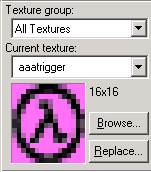 Панель работы с текстурами появляется при выборе инструмента Texture Application. На этой панели расположены кнопки выравнивания текстур, изменения их масштаба, изменения типа наложения. Здесь же выбираются отдельные WAD-файлы, в которых можно просмотреть текстуры. Также есть функция замены одной текстуры на другую.
Панель работы с текстурами появляется при выборе инструмента Texture Application. На этой панели расположены кнопки выравнивания текстур, изменения их масштаба, изменения типа наложения. Здесь же выбираются отдельные WAD-файлы, в которых можно просмотреть текстуры. Также есть функция замены одной текстуры на другую.панель для работы с визгруппами
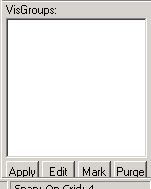 На данной панели можно скрывать или отображать визгруппы, т.е. объединения нескольких объектов. Визгруппы появляются на данной панели автоматически, когда Вы используете кнопки «скрыть выбранные объекты; скрыть все, кроме выбранных объектов; показать все объекты».
На данной панели можно скрывать или отображать визгруппы, т.е. объединения нескольких объектов. Визгруппы появляются на данной панели автоматически, когда Вы используете кнопки «скрыть выбранные объекты; скрыть все, кроме выбранных объектов; показать все объекты».Визгруппы выделяются кликанием мышки (появляется ладошка). Вы можете менять имена и цвета визгрупп кнопкой «Edit». Кнопка «Mark» подсвечивает на 2D- и 3D-видах выделенные визгруппы. Кнопка «Purge» удаляет из панели визгруппы, которые не содержат объектов. Кнопка «Apply» скрывает на 2D- и 3D-видах невыделенные визгруппы (т.е. те, напротив которых нет ладошки :)
панель выбора типа создаваемого объекта
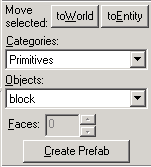 Данная панель предназначена для выбора типа создаваемого объекта. Если Вы создаете простые браши инструментом блок, то на этой панели дополнительно станут доступны такие объекты как: цилиндр, пирамида, угол. Также через эту панель осуществляется управление префабами.
Данная панель предназначена для выбора типа создаваемого объекта. Если Вы создаете простые браши инструментом блок, то на этой панели дополнительно станут доступны такие объекты как: цилиндр, пирамида, угол. Также через эту панель осуществляется управление префабами.Если Вы создаете точечный энтити-объект при помощи инструмента энтити, то на этой панели будут доступны все возможные типы точечных энтити-объектов.
Кнопка «To World» превращает брашевый энтити-объект в обычный браш;
Кнопка «To Entity» превращает выделенный браш (браши) в брашевый энтити-объект.
строка состояния
 В строке состояния отображаются: тип выбранного объекта, координаты курсора, размер создаваемого или выбранного объекта, приближение (zoom), шаг сетки в юнитах.
В строке состояния отображаются: тип выбранного объекта, координаты курсора, размер создаваемого или выбранного объекта, приближение (zoom), шаг сетки в юнитах.
